Якщо вам коли-небудь доводилося використовувати iTunes для синхронізації між iPhone і комп'ютером, ви, ймовірно, не були б у
Ось заявлені можливості програми:
Реклама
Реклама
- Експорт файлів з айфона
- Імпорт файлів з комп'ютера
- Бекап iPhone / iPad (повний або вибірковий)
- Відновлення даних
- Виправлення проблем з iOS
Сьогодні ми розглянемо кожну з них по черзі, але спершу поговоримо про інтерфейс.
Почати варто з того, що програма доступна наросійською мовою, проте нам на огляд потрапила англійська версія продукту. Але незалежно від мови інтерфейс досить простий та мінімалістичний, а використання програми інтуїтивно зрозуміле – чого не скажеш про те саме iTunes. Доступні версії для Windows і MacOS, у нашому випадку тест проводився на маку.


Реклама
Реклама
Перш ніж приступити до роботи, необхіднопідключити iPhone або iPad через USB. Примітно, що всі подальші дії будуть виконуватися без підключення до Apple ID і необхідності синхронізації, через яку можна випадково перенести на телефон або комп'ютер настройки, які ви не збиралися переносити, і все в цьому дусі. Так, iTunes, це камінь в твій город. Підключаємо айфон і дивимося, наскільки гідно програма впорається з заявленими задачами.
1. Експорт файлів з айфона
Отже, ми підключили пристрій до комп'ютера, і програма миттєво його впізнала.
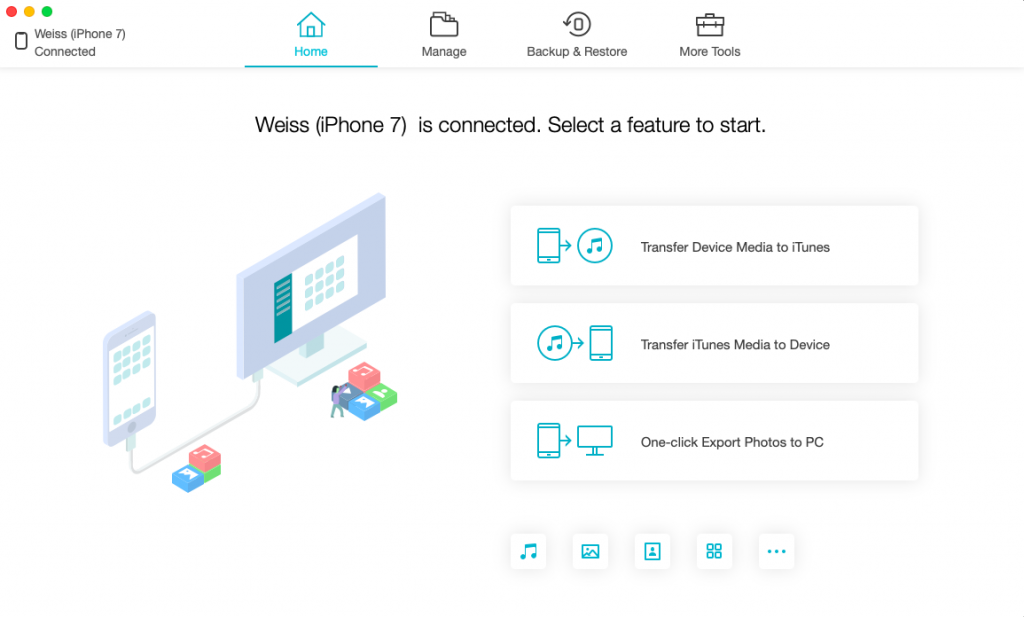

Можна вибрати подальші дії за допомогоюплашок на головному екрані, а можна переходити вкладками у верхній частині інтерфейсу. Зараз нам цікава друга вкладка – файловий менеджер, в якому ми зможемо переглянути файли на айфоні та завантажити потрібне на комп'ютер. Список того, що ми можемо завантажити, відповідає панелі зліва. Це:
- Фото, відео та цілі альбоми
- Музика і плейлисти
- Відео
- Контакти
- книги
- Закладки
- повідомлення


Почнемо з простого – фото і відео.Через файловий менеджер ви можете переглядати весь вміст ваших альбомів, або просто фотоплівку без будь-якого сортування. Внизу ви побачите кількість файлів у цій папці та їх загальну вагу. Якщо у вас не вистачає місця, це дуже зручний спосіб видалити непотрібне – на великому екрані комп'ютера фотографії по превью відбирати простіше, ніж з телефону. Просто виберіть непотрібні файли, натисніть на квадратики в лівому верхньому куті, щоб виділити, а потім Delete/Видалити, щоб стерти виділене.


Виділимо кілька файлів та спробуємо завантажити.Для цього точно так само виділіть потрібні фото (на скріні виділені файли позначені бірюзовими галочками) і натисніть Export. Скріншот процесу зробити не вдалося – на завантаження 15 Мб пішло менше секунди! Відкриємо папку завантаження (змінити її можна у Export Settings).
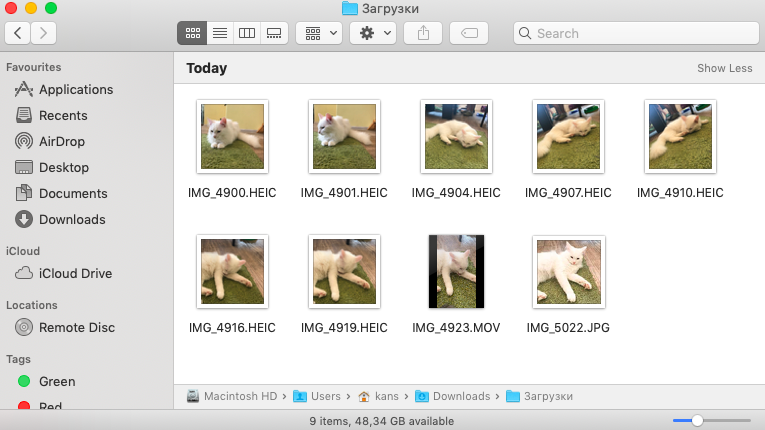

Готово! За замовчуванням фотографії зберігаються в .HEIC, відео – в .MOV. Фото зберігають усі метадані, доступні в оригінальній роздільній здатності. У налаштуваннях можна змінити формат експорту.
Ми не будемо зупинятися на інших видах експорту окремо, але наведемо формати, в яких зберігаються різні типи файлів і даних:
- Фото в HEIC: JPEG / HEIC
- Живі фото: JPEG або HEIC + відео в MOV, або тільки фото JPEG / HEIC
- Відео в HEIC: H.264 або HEVC
- Альбоми: все фото з альбому зберігаються в обраному форматі (JPEG / HEIC) в зазначену папку
- Контакти: XLS
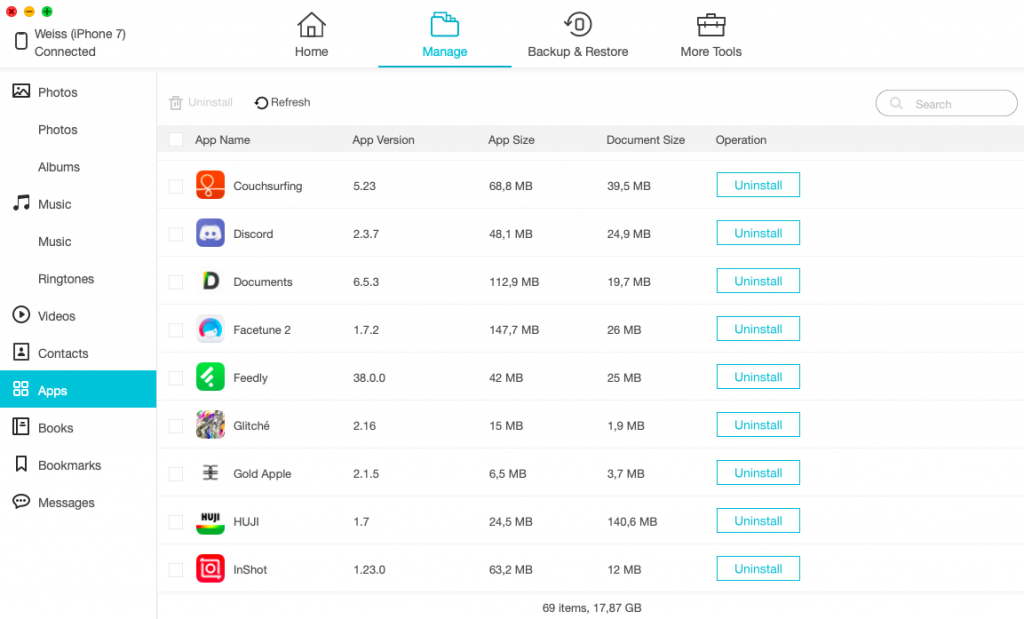

Крім того, у цій же вкладці можна подивитися, скільки місця займають усі додатки та документи з них, і видалити з пристрою непотрібні.
2. Імпорт файлів з комп'ютера
В (практично) будь-який з вкладок ви можетезавантажити на смартфон свої файли з комп'ютера. Пам'ятайте, як в iTunes доводилося спочатку додавати файли в бібліотеку, потім синхронізувати і чекати по десять хвилин, поки програма закінчить танці з бубном? З iCareFone такої проблеми немає. Натисніть Імпорт, виберіть потрібні файли або цілу папку, і програма зробить все сама. На імпорт 42 Мб пішла пара секунд! Як тобі таке, iTunes?
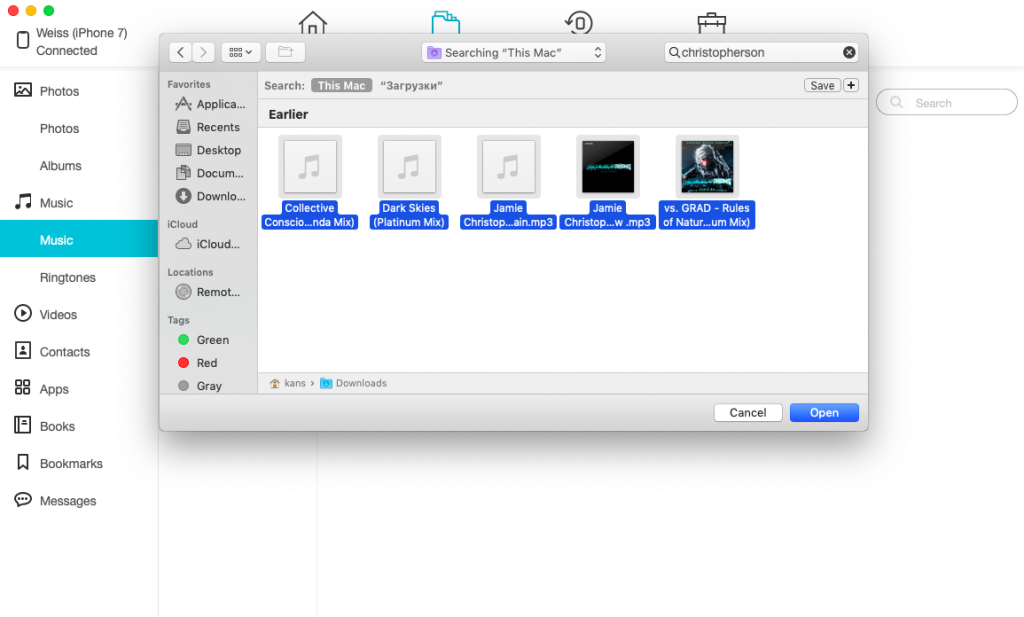

І так, таким чином можна додати на айфонтреки, яких немає в Apple Music. Правда, оформлення при цьому безпосередньо залежить від того, які дані зашиті в вихідний .mp3. Проте, всього за пару кліків мені вдалося додати композиції Джеймі Крістоферсона з Metal Gear Rising, недоступні в Apple Music, до решти треках з музичного сервісу.


Відмінний вихід для тих, чиї улюблені виконавці не представлені в iTunes і Apple Music!
Однак будьте уважні:вам знадобиться сторонній програвач. Справа в тому, що з програми "Музика" # 8221; завантажені таким чином файли пропадають приблизно через півгодини. Про те, який плеєр краще вибрати для айфона, читайте в нашій статті! До речі, там ви можете дізнатися, як обійти ліміт ВКонтакте на півгодини прослуховування музики у фоновому режимі.
3. Бекап iPhone / iPad (повний або вибірковий)
Бекап в iCareFone крутий з двох причин.По-перше, ви можете самі вибирати, дані якого типу вам потрібні. Може бути, ви не хочете робити резервну копію додатків, тому що у вас мало місця. Або вам не потрібна історія дзвінків. Це ваш смартфон і вам вирішувати, що ви хочете зберегти! Експерименту заради ми зробимо бекап всіх даних і подивимося, скільки часу це займе.


І на скріншоті вище ви можете бачити другупричину, чому бекап через iCareFone на світлову милю краще, ніж через iTunes. Його можна зберегти на зовнішній жорсткий диск! Звичайно, через iTunes теж можна зробити – але для цього все одно спочатку доведеться зробити бекап на комп'ютер, і тільки після цього переносити його на жорсткий диск і переналаштовувати теку бекапу в iTunes & # 8230; Словом, занадто багато зайвих рухів тіла, і все ще не актуально для тих, у кого недостатньо місця на жорсткому диску комп'ютера.


Отже, запускаємо бекап… та чекаємо 1,5 години. Причому приблизно половина цього часу припадає на останні 2%! Загальна вага даних становила майже 40 Гб.
Весь цей час ви спокійно можете виконувати іншіЗавдання на комп'ютері, це не впливає на швидкість запису резервної копії (якщо ви не займаєте цим всю обчислювальну міць комп'ютера, звичайно). Головне & # 8211; не від'єднувати iPhone або iPad у процесі. Так що слоган iCareFone “Зробимо бекап iOS 12 простіше, ніж коли-небудь& # 8221; більш ніж виправданий.
Реклама
Реклама
4. Відновлення даних
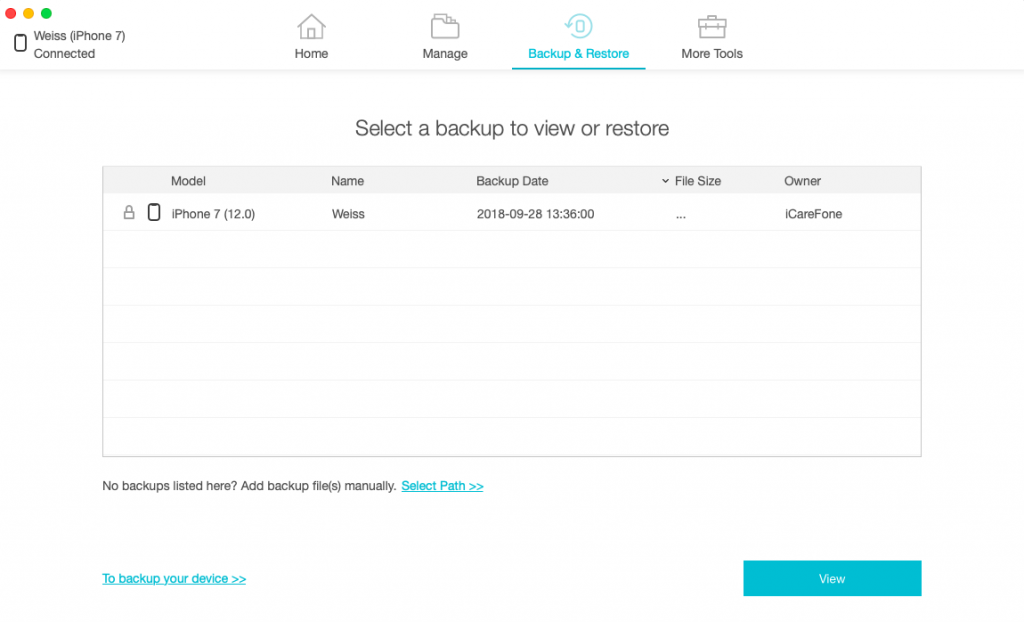

Реклама
Реклама
Звичайно ж, ви можете не тільки робити резервнукопію даних, а й переносити їх на новий пристрій. Для цього достатньо просто вибрати потрібний файл і запустити синхронізацію. Знову ж таки, для цього не потрібно Apple ID. Якщо ви раніше робили резервну копію через iTunes, то ці бекапи також відобразяться в списку доступних (можливо, вам доведеться ввести пароль, якщо ви шифрували файли). Цікаво, що iTunes при цьому не бачить бекапи, яких зберігаються на зовнішньому диску.
5. Виправлення проблем з iOS
iCareFone допомагає вирішити проблеми, пов'язані знекоректної установкою нового ПЗ. Якщо після поновлення iOS або установки джейлбрейка ваш смартфон не завантажується далі логотипу Apple, не може вийти з режиму відновлення або показує чорний екран не вимикався, ця утиліта повинна допомогти.
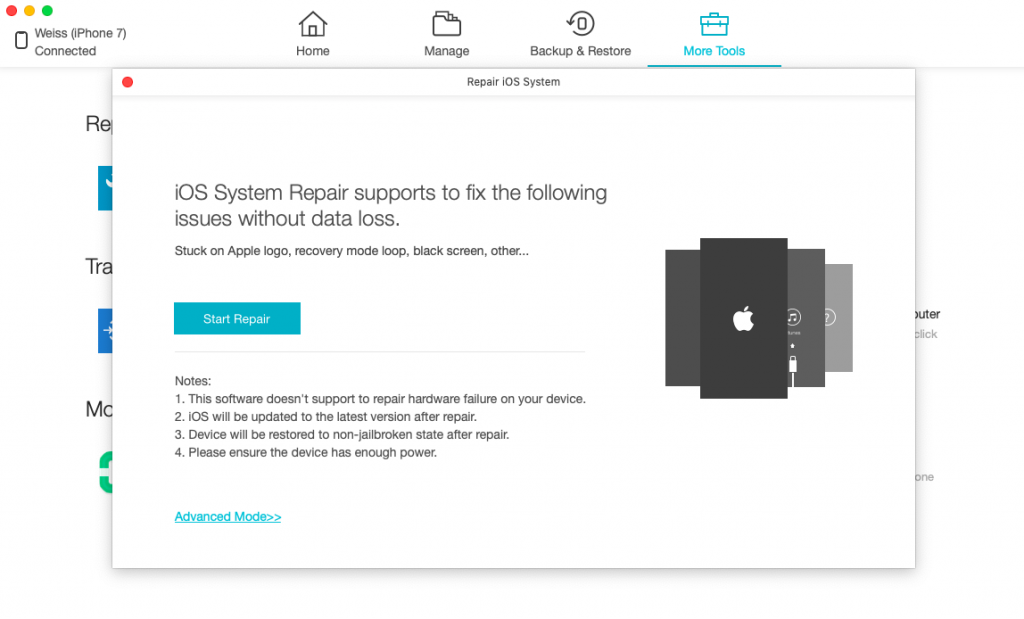

Програма запропонує вам два режими:Standard або Advanced. В обох випадках ваш пристрій буде оновлено до новітньої версії iOS і позбавиться джейлбрейка, якщо він був у вас встановлений. Розробник також зазначає, що утиліта допомагає виправити лише ті проблеми, які пов'язані із програмною складовою смартфона або планшета. Якщо фізична поломка, зрозуміло, шлях вам один – у сервіс.
Реклама
Реклама
У чому ж відмінність між двома режимами?Воно лише одне. Standard передбачає відновлення пристрою, але зберегти всіх призначених для користувача даних, в той час як Advanced повністю скидає всі дані і настройки iPhone / iPad.
підсумок
Чи виконує iCareFone свої обіцянки “замінити iTunes”? Виразно точнода. Останні кілька років для передачі файлівміж комп'ютером і телефоном я користуюся виключно AirDrop, і iCareFone стала першою адекватної утилітою, що пропонує щось настільки ж простий і зручний, але для проводового підключення.
Що ж стосується бекапа, то персонально я роблюбекап для кожного свого айфона один раз в його житті: перед купівлею нового. Це огидна звичка, то не будьте, як я. Однак якщо ви користуєтеся iTunes, ви напевно розумієте, чому я не люблю робити копії. iCareFone, звичайно, навряд чи привчить мене робити бекапи щотижня, але ця програма дійсно в рази більше зручна і дозволяє мені не забивати десятки гігабайтів даними з айфона.
Нарешті, функція виправлення проблем з iOS просточарівна. Це не те, що має вміти робити файловий менеджер або програма для бекапу, але iCareFone це вміє. Чи це основна ?продаюча функція програми, але сама її наявність – дуже приємний жест із боку розробників.
Якщо ви хочете привчити себе робити бекапи та полегшити процес перенесення даних з комп'ютера на телефон – iCareFone для вас однозначно маст-хев. Завантажити Tenorshare iCareFone для Windows та macOS.